|
Paramètres de connexion
Vous pouvez modifier les paramètres de connexion de l'application en fonction de vos besoins. Cliquez sur Fichier >>Paramètres >> Connexion.
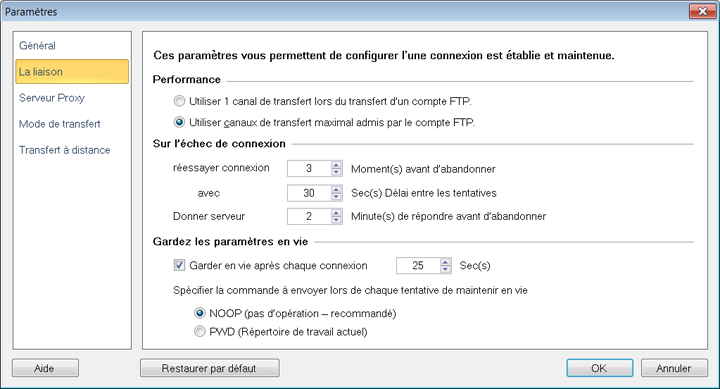
Performance
En fonction de l'utilisation de votre processeur, choisissez le nombre de canaux de transfert que vous souhaitez traiter activement la file d'attente de transfert.
-
Utiliser 1 canal de transfert lors du transfert vers un compte FTP Cette option autorisera seulement 1 fichier à transférer à la fois. Cela réduira la charge sur les performances de votre système.
-
Utiliser les canaux de transfert maximum autorisés par le compte FTP Le Gestionnaire de fichiers transfère plusieurs fichiers à la fois pour vous donner la vitesse de transfert maximale.
En cas d'échec de la connexion
-
Réessayer de se connecter x fois avant d'abandonner avec x sec (s) de délai entre les tentatives Le nombre de tentatives de connexion au serveur FTP est connu sous le nom de réessayer. Si une commande échoue après la période de temporisation, alors combien de fois essayer, et combien de temps attendre entre les essais. Les paramètres Retry sont particulièrement importants si vous vous connectez à un serveur FTP occupé, car si toutes les connexions sont utilisées, plusieurs tentatives peuvent être nécessaires pour établir une connexion.
-
Donnez au serveur x minute (s) pour répondre avant d'abandonner Après l'envoi d'une commande, Auto FTP Manager attend une période de temps appelée Délai d'expiration avant de déterminer que la commande ne se terminera pas correctement et annulera la commande. Utilisez ces paramètres pour spécifier le nombre de minutes à attendre avant d'abandonner.
Garder les paramètres en vie
-
Gardez la connexion en vie après chaque x sec (S) De nombreux serveurs FTP se déconnectent automatiquement si aucune commande n'est envoyée trop longtemps. La fonction Keep Alive empêche la déconnexion en envoyant des commandes (qui ne font rien) régulièrement. Pour permettre de rester en vie, vous pouvez cocher l'option Activer la conservation. Spécifiez l'intervalle keep alive avec l'option Keep Alive interval x sec (s).
-
Pour choisir une commande à envoyer, sélectionnez l'une des options suivantes:
- NOOP (aucune opération - recommandée)
- PWD (Répertoire de travail actuel)
Remarque: Certains serveurs FTP ne prennent pas en charge la commande NOOP et peuvent fermer la connexion même après avoir reçu la commande NOOP FTP régulièrement. Pour de tels serveurs FTP, il est recommandé d'utiliser la commande PWD pour Keep Alive.
|